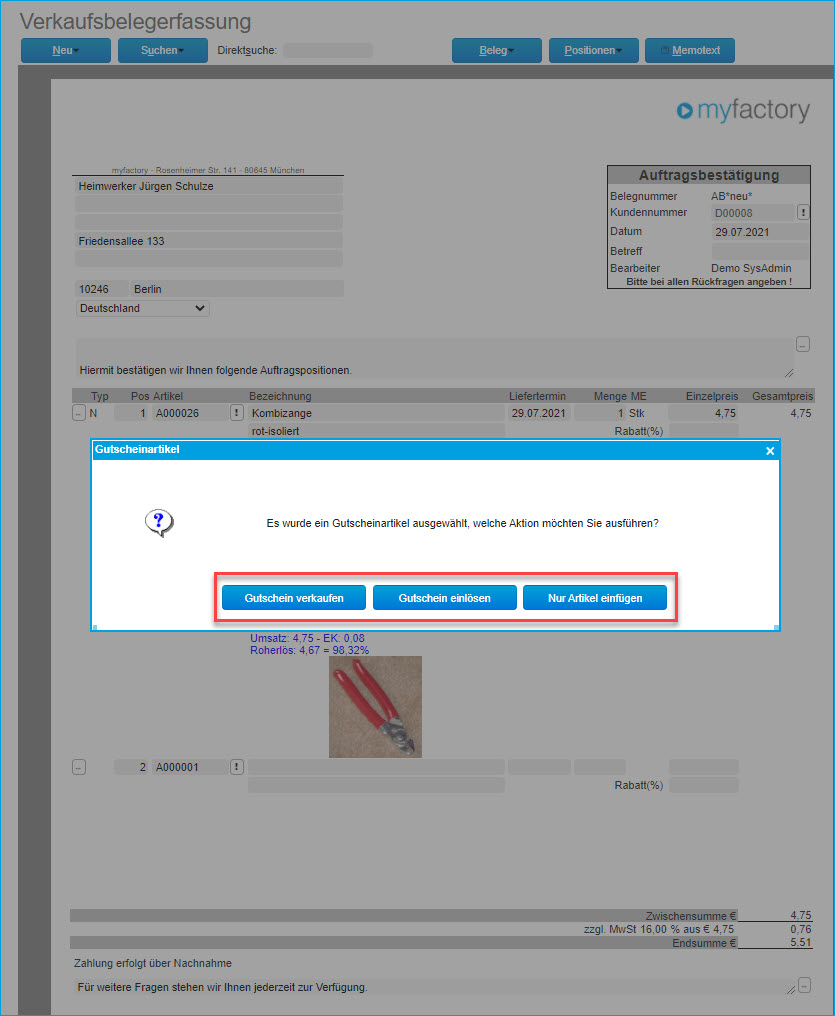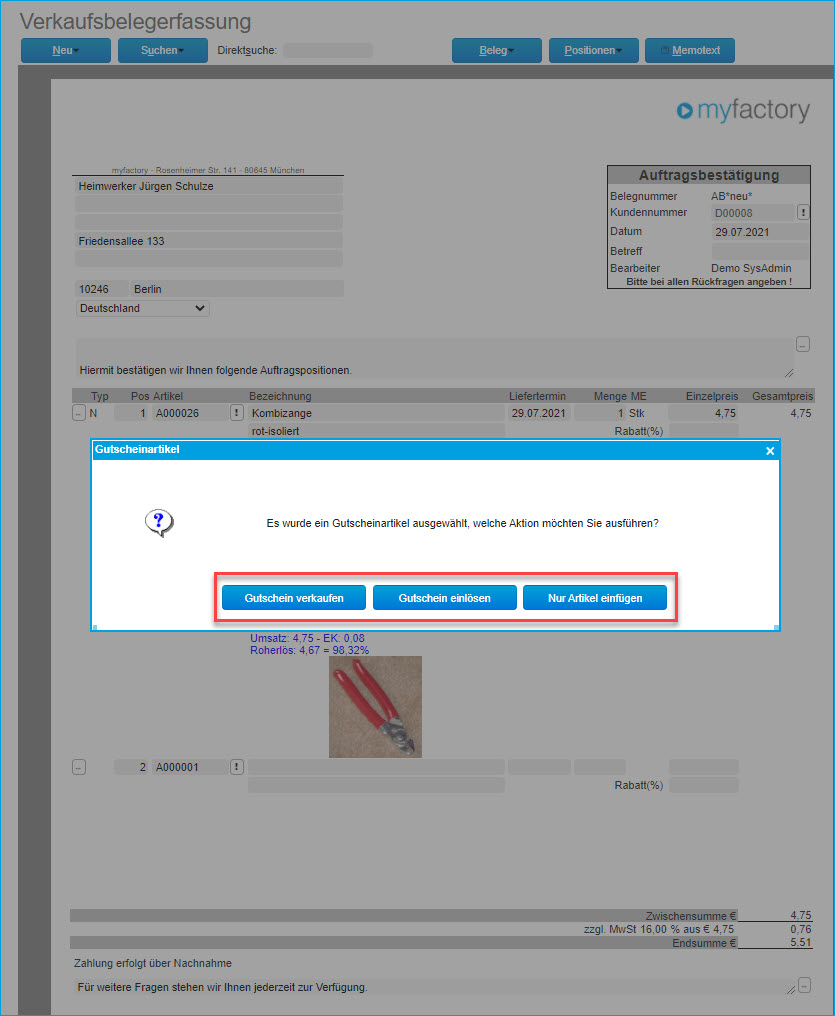Myfactory Online-Hilfe
Gutschein einlösen
An dieser Stelle können Sie für einen Kunden eine Gutscheinnummer einfügen, um diese für das Begleichen einer Rechnung einzulösen. Der Gutscheinbetrag wird dann mit dem Gesamtpreis eines in den Verkaufsbeleg eingefügten Artikels verrechnet und von diesem abgezogen.
Gültige Gutscheinnummern können Sie direkt in der Verkaufsbelegerfassung über die "Neue Gutscheinnummer generieren"-Option innerhalb der "Gutschein verkaufen"-Funktion (siehe "Gutschein verkaufen"-Unterkapitel) erzeugen oder sie über den "Nummern erstellen"-Dialog für einen Kunden generieren.
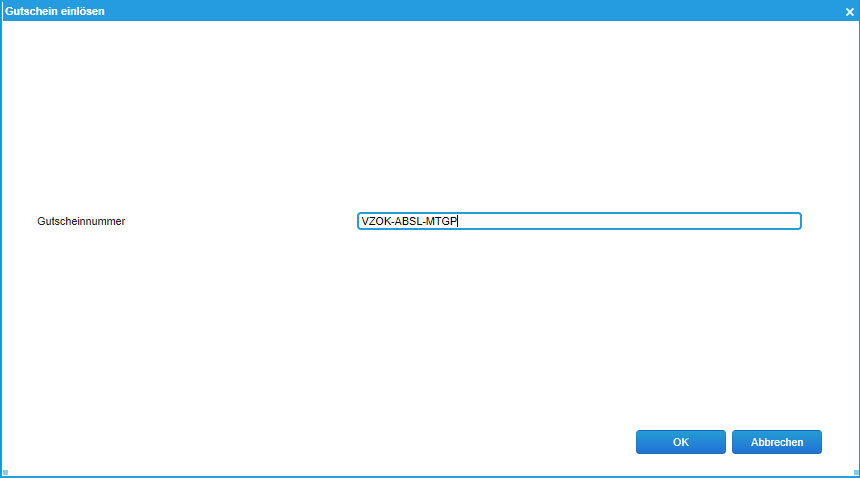
Möchte der Kunde nun seinen von Ihnen generierten Gutscheincode einlösen, dann können Sie diesen nach Klick auf den "Gutschein einlösen"-Menüpunkt in das sich dann öffnende "Gutscheinnummer"-Eingabefeld eintippen oder einscannen.
Mit einem Klick auf [ OK ] wird die Gutscheinnummer dann zusammen mit dem dem jeweiligen Gutscheintyp zugeordneten Gutscheinartikel als neue Belegposition eingefügt und mit dem gewünschten Artikel entsprechend verrechnet.
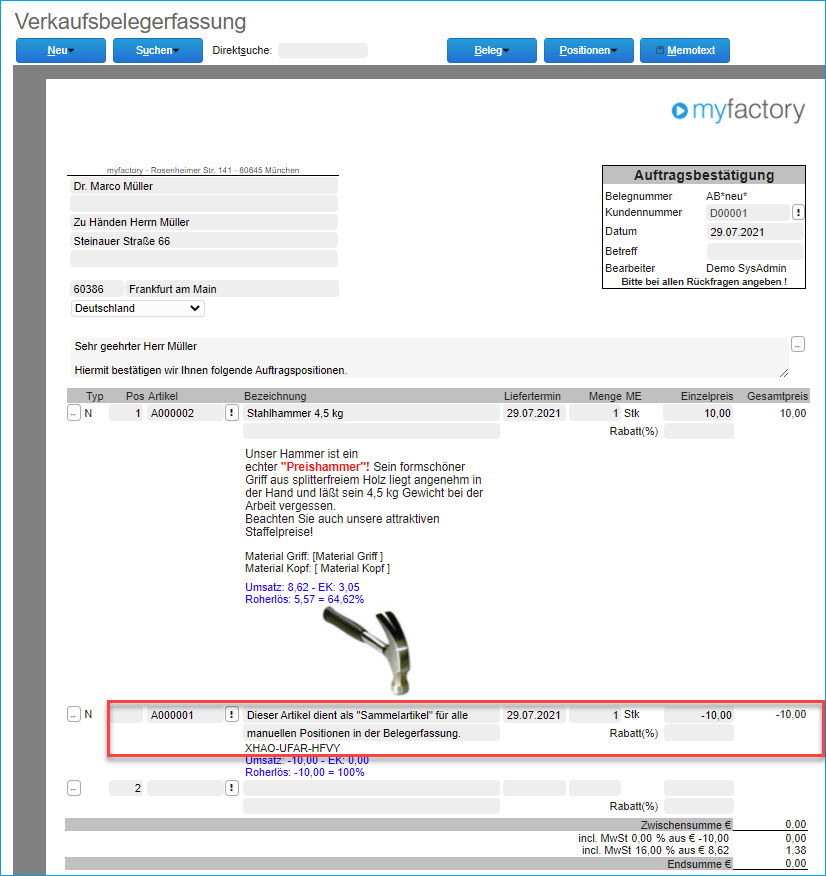
Tipp: Automatische Abfrage zum Einlösen eines Gutscheins bei Einfügen eines Gutscheinartikels
Sie müssen nicht zwangsläufig über die Gutscheinfunktionen der [ Positionen ]-Schaltfläche gehen, damit Sie diese nutzen können. Um beispielsweise einen Gutschein in der Belegerfassung einzulösen, reicht es schon aus, einen Gutscheinartikel (also einen Artikel, den Sie einem Gutscheintyp im Gutscheinstamm zugeordnet haben) auszuwählen und diesen als Belegposition einzufügen. Dann erscheint nämlich automatisch eine Abfrage, ob Sie vorhaben, einen Gutschein zu verkaufen oder einzulösen. Beabsichtigen Sie dies nicht, dann können Sie auch einfach wie gewohnt einen Artikel über die letzte der drei Schaltflächen in die Belegerfassung einfügen.